 Web-Frontend
Web-Frontend
 Front-End-Fragen und Antworten
Front-End-Fragen und Antworten
 So stellen Sie die Maus so ein, dass sie hineinzoomt und verschwindet, nachdem sie in CSS3 durch die abgerundeten Ecken geführt wurde
So stellen Sie die Maus so ein, dass sie hineinzoomt und verschwindet, nachdem sie in CSS3 durch die abgerundeten Ecken geführt wurde
So stellen Sie die Maus so ein, dass sie hineinzoomt und verschwindet, nachdem sie in CSS3 durch die abgerundeten Ecken geführt wurde
Methode: 1. Verwenden Sie den „:hover“-Selektor, um den Stil festzulegen, wenn die Maus über das Element fährt. Die Syntax lautet „element:hover{Stilcode}“ 2. Verwenden Sie „element {animation: name time“ in den Stilcode, wenn die Maus darüber fährt. }“-Anweisung, um die Animation an das Element zu binden; 3. Verwenden Sie die „@keyframes fadenum{100%{border-radius:0;}}“-Anweisung, um den Effekt der Vergrößerung des gerundeten Elements festzulegen Ecken, bis sie verschwinden.

Die Betriebsumgebung dieses Tutorials: Windows 10-System, CSS3- und HTML5-Version, Dell G3-Computer.
So stellen Sie ein, dass die Maus nach dem Vergrößern der abgerundeten Ecke in CSS3 verschwindet.
1. Festlegen des Stils des :hover-Pseudoklassenselektors
In CSS ist :hover ein Pseudoklassenselektor -Klassenselektor wird verwendet, wenn die Maus auf das Element bewegt wird. Fügt diesem Element einen speziellen Stil hinzu. Der :hover-Selektor gilt für alle Elemente.
: Ein besonderer Stil, der durch Hover hinzugefügt wird, wenn die Maus über einen Link bewegt wird.
Im IE muss „“ deklariert werden, um sicherzustellen, dass der Selektor „:hover“ wirksam sein kann Animationseigenschaften:
Animationsname
- Animationsdauer
- Animations-Timing-Funktion
- Animationsverzögerung
- Animations-Iterationsanzahl
- Animationsrichtung
-
- 3. Verwenden Sie @keyframes, um Animationen festzulegen
Das Prinzip beim Erstellen von Animationen besteht darin, einen Satz von CSS-Stilen schrittweise in einen anderen Satz von Stilen umzuwandeln.
Sie können diesen Satz CSS-Stile während des Animationsprozesses mehrmals ändern.
Geben Sie den Zeitpunkt an, zu dem die Änderung eintritt, als Prozentsatz oder über die Schlüsselwörter „von“ und „bis“, die 0 % und 100 % entsprechen.
0 % ist die Startzeit der Animation, 100 % ist die Endzeit der Animation.
Für eine optimale Browserunterstützung sollten Sie immer 0 %- und 100 %-Selektoren definieren.
Das Beispiel sieht wie folgt aus:
<!DOCTYPE html>
<html>
<head>
<meta charset="utf-8">
<title>123</title>
<style>
div
{
width: 80px;
height: 50px;
background:pink;
border:1px solid #000;
border-radius:50%;
}
div:hover
{
animation:fadenum 5s;
}
@keyframes fadenum{
100%{border-radius:0;}
}
}
</style>
</head>
<body>
<div></div>
</body>
</html>Ausgabeergebnis:
(Freigabe von Lernvideos:CSS-Video-Tutorial
,HTML-Video-Tutorial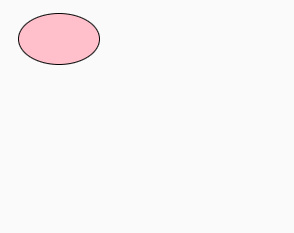 )
)
Das obige ist der detaillierte Inhalt vonSo stellen Sie die Maus so ein, dass sie hineinzoomt und verschwindet, nachdem sie in CSS3 durch die abgerundeten Ecken geführt wurde. Für weitere Informationen folgen Sie bitte anderen verwandten Artikeln auf der PHP chinesischen Website!

Heiße KI -Werkzeuge

Undresser.AI Undress
KI-gestützte App zum Erstellen realistischer Aktfotos

AI Clothes Remover
Online-KI-Tool zum Entfernen von Kleidung aus Fotos.

Undress AI Tool
Ausziehbilder kostenlos

Clothoff.io
KI-Kleiderentferner

AI Hentai Generator
Erstellen Sie kostenlos Ai Hentai.

Heißer Artikel

Heiße Werkzeuge

Notepad++7.3.1
Einfach zu bedienender und kostenloser Code-Editor

SublimeText3 chinesische Version
Chinesische Version, sehr einfach zu bedienen

Senden Sie Studio 13.0.1
Leistungsstarke integrierte PHP-Entwicklungsumgebung

Dreamweaver CS6
Visuelle Webentwicklungstools

SublimeText3 Mac-Version
Codebearbeitungssoftware auf Gottesniveau (SublimeText3)

Heiße Themen
 Was bedeutet Platzhalter in Vue?
May 07, 2024 am 09:57 AM
Was bedeutet Platzhalter in Vue?
May 07, 2024 am 09:57 AM
In Vue.js gibt das Platzhalterattribut den Platzhaltertext des Eingabeelements an, der angezeigt wird, wenn der Benutzer keinen Inhalt eingegeben hat, Eingabetipps oder Beispiele bereitstellt und die Barrierefreiheit des Formulars verbessert. Seine Verwendung besteht darin, das Platzhalterattribut für das Eingabeelement festzulegen und das Erscheinungsbild mithilfe von CSS anzupassen. Zu den Best Practices gehört es, relevant für die Eingabe zu sein, kurz und klar zu sein, Standardtexte zu vermeiden und die Barrierefreiheit zu berücksichtigen.
 Was bedeutet span in js
May 06, 2024 am 11:42 AM
Was bedeutet span in js
May 06, 2024 am 11:42 AM
Das Span-Tag kann Stile, Attribute oder Verhaltensweisen zum Text hinzufügen. Es wird verwendet, um Stile wie Farbe und Schriftgröße hinzuzufügen. Legen Sie Attribute wie ID, Klasse usw. fest. Zugehörige Verhaltensweisen wie Klicks, Hovers usw. Markieren Sie Text zur weiteren Bearbeitung oder zum Zitieren.
 Was bedeutet rem in js
May 06, 2024 am 11:30 AM
Was bedeutet rem in js
May 06, 2024 am 11:30 AM
REM in CSS ist eine relative Einheit relativ zur Schriftgröße des Stammelements (HTML). Es weist die folgenden Merkmale auf: relativ zur Schriftgröße des Stammelements, nicht vom übergeordneten Element beeinflusst. Wenn sich die Schriftgröße des Stammelements ändert, werden Elemente, die REM verwenden, entsprechend angepasst. Kann mit jeder CSS-Eigenschaft verwendet werden. Zu den Vorteilen der Verwendung von REM gehören: Reaktionsfähigkeit: Halten Sie den Text auf verschiedenen Geräten und Bildschirmgrößen lesbar. Konsistenz: Stellen Sie sicher, dass die Schriftgrößen auf Ihrer gesamten Website einheitlich sind. Skalierbarkeit: Ändern Sie die globale Schriftgröße ganz einfach, indem Sie die Schriftgröße des Stammelements anpassen.
 So führen Sie Bilder in Vue ein
May 02, 2024 pm 10:48 PM
So führen Sie Bilder in Vue ein
May 02, 2024 pm 10:48 PM
Es gibt fünf Möglichkeiten, Bilder in Vue einzuführen: über URL, Require-Funktion, statische Datei, V-Bind-Direktive und CSS-Hintergrundbild. Dynamische Bilder können in den berechneten Eigenschaften oder Listenern von Vue verarbeitet werden, und gebündelte Tools können zum Optimieren des Bildladens verwendet werden. Stellen Sie sicher, dass der Pfad korrekt ist, da sonst ein Ladefehler auftritt.
 Welche Funktion hat das Span-Tag?
Apr 30, 2024 pm 01:54 PM
Welche Funktion hat das Span-Tag?
Apr 30, 2024 pm 01:54 PM
Das SPAN-Tag ist ein Inline-HTML-Tag, das zum Hervorheben von Text durch Anwenden von Attributen wie Stil, Farbe und Schriftgröße verwendet wird. Dazu gehören das Hervorheben von Text, das Gruppieren von Text, das Hinzufügen von Hover-Effekten und das dynamische Aktualisieren von Inhalten. Es wird verwendet, indem <span>- und </span>-Tags um den Text herum platziert werden, den Sie hervorheben möchten, und wird über CSS-Stil oder JavaScript manipuliert. Zu den Vorteilen von SPAN-Tags zählen semantische Klarheit, Gestaltungsflexibilität und einfache Wartung.
 So verpacken Sie eine Eingabeaufforderung in js
May 01, 2024 am 06:24 AM
So verpacken Sie eine Eingabeaufforderung in js
May 01, 2024 am 06:24 AM
Wenn Sie die Methode prompt() in JavaScript verwenden, können Sie Zeilenumbrüche durch die folgenden drei Methoden erreichen: 1. Fügen Sie das Zeichen „\n“ an der Position ein, an der Sie die Zeile umbrechen möchten. 2. Verwenden Sie das Zeilenumbruchzeichen in der Zeile Eingabeaufforderungstext; 3. Verwenden Sie den CSS-Stil „white“ -space: pre“, um Zeilenumbrüche zu erzwingen.
 In welcher Sprache ist das Browser-Plugin geschrieben?
May 08, 2024 pm 09:36 PM
In welcher Sprache ist das Browser-Plugin geschrieben?
May 08, 2024 pm 09:36 PM
Browser-Plugins werden normalerweise in den folgenden Sprachen geschrieben: Front-End-Sprachen: JavaScript, HTML, CSS Back-End-Sprachen: C++, Rust, WebAssembly Andere Sprachen: Python, Java
 Was ist ein Knoten in js?
May 07, 2024 pm 09:06 PM
Was ist ein Knoten in js?
May 07, 2024 pm 09:06 PM
Knoten sind Entitäten im JavaScript-DOM, die HTML-Elemente darstellen. Sie stellen ein bestimmtes Element auf der Seite dar und können verwendet werden, um auf dieses Element zuzugreifen und es zu bearbeiten. Zu den gängigen Knotentypen gehören Elementknoten, Textknoten, Kommentarknoten und Dokumentknoten. Über DOM-Methoden wie getElementById() können Sie auf Knoten zugreifen und diese bearbeiten, einschließlich der Änderung von Eigenschaften, dem Hinzufügen/Entfernen untergeordneter Knoten, dem Einfügen/Ersetzen von Knoten und dem Klonen von Knoten. Das Durchqueren von Knoten hilft bei der Navigation innerhalb der DOM-Struktur. Knoten sind nützlich für die dynamische Erstellung von Seiteninhalten, die Ereignisbehandlung, Animation und Datenbindung.





